Blog hogyan öltés panoráma-fotó-ISO100, fotó klub

Én már régóta akartam írni ezt a megjegyzést. Elmondom, hogyan lehet viszonylag könnyen összeragadnak panorámaképeket az egyes képek. Bár az összes illusztrációk képernyőképek Linuxban minden leírt programok állnak rendelkezésre, és a felhasználók a más operációs rendszerek (Windows, MacOS X). Ahhoz, hogy a közönség ezt a bejegyzést észrevehetően szélesebb én szokásos közönség. Ezzel szemben a panoráma szoftver, amely gyakran említett RuNet, ezek a programok ingyenesek, és ingyenesen elérhető.
Tehát, a hősök ma:
Hugin. GUI ragasztás panorámák. A példa verzió 0.7.0-beta5. A program neve tiszteletére egy Odin hollók.
Autopanosift. A program keres „tie pontok” lövések között. A legtöbb esetben ez okozza a következőtől Hugin.
Enblend. Zökkenőmentesen összefűzi az egyes képkockákat egy képpé. Ez általában is automatikusan elindítja Hugin, bár súlyos esetekben lehet futtatni kézzel.
Hogyan készítsek panorámaképet
Az eredmény egy sor jövő panoráma felvételek. Például, az ilyen:
Hogyan ragasszuk a keretek Hugin
Fuss Hugin. A modern változatai Hugin legfontosabb műveletek állnak rendelkezésre közvetlenül az első lapon. Annak érdekében, a tetejétől az aljáig. Eleinte betölteni a fotót:
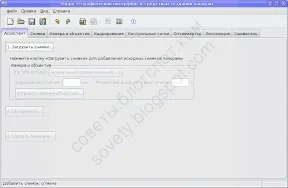
Ezután létre kell hozni egy referenciapontot. Hit "Merge ...":
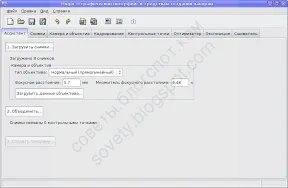
Ezt követően indul Autopanosift:
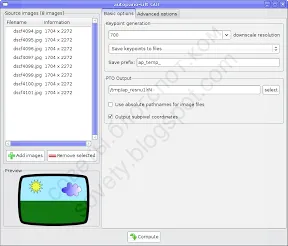
Általános szabály, hogy csak kattintson a gombra «Compute» és várja meg, amíg a program megtalálja az összes ellenőrzési pontok.
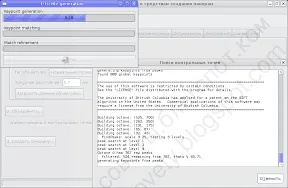
Amikor Autopanosift kivitelben, «Kilépés» gombot annak ablakban elérhetővé válik:
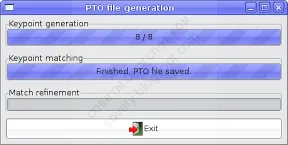
Mi nyomja, és kap vissza a Hugin. Kezdetben előtt nyitni lejátszóablakban
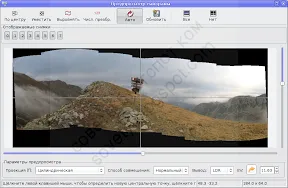
Ez az eredmény a pre-térhálósító. Látni, hogy a problémás területek, célszerű váltani az illesztési módot normál „különbség”, akkor a régió átfedési keretek világosabb szín felel meg eltérés a képek:
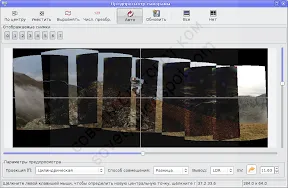
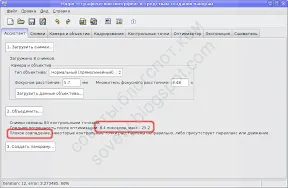
A maximális hiba optimalizálása 25 pixel, azaz az egyik ellenőrzési pontok bizonyos távolságban van a szomszédos pár a képet 25 pixel. Ez nagyon rossz.
Azt viszont, hogy a lap „Control Points”, és nézi a képeket párban, nézd meg, hogyan állítsa be a Autopanosift. Itt például, és a mi problémás területek:
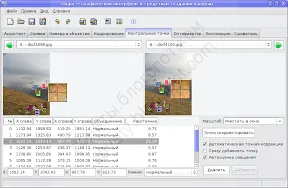
A probléma kiderült, hogy egy pontot valahol a felhők. És ez jó, ez könnyű helyrehozni. Általánosságban elmondható, hogy ne tegye ellenőrző pontokon illékony tárgyakat. felhők, lengő fű hullámok. Az ellenőrzőpontok ilyen lehetőségek - szinte garancia térhálósító problémákat.
Sajnos Autopanosift nem képes felismerni tárgyakat a fényképen, és megjósolni a viselkedését. Ezért a munkája eredményét köteles kézzel kell beállítani. Különösen az a pont a felhők egyszerűen eltávolítható.
Tovább árnyalatot. Autopanosift nem ismeri fel a városára vagy a hegyekben, vagy a fal az épület, hanem a néző számára nagyon fontos, hogy azok egyenlő, elválaszthatatlanok. Ennek biztosítása érdekében, hogy könnyebb csak adj valamit, ami rámutat ezen vonalak mentén, majd a helyzetüket kell figyelembe venni, ha optimalizálni a panoráma.
Az ábrán látható, vehetek ezen a ponton:
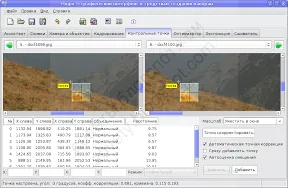
Ehhez rákattintok a kiválasztott pontra a képen a bal oldalon, majd körülbelül ugyanazon a helyen a jobb kép. Leggyakrabban Hugin megfelelő helyen gőz pont a második képet. Néha ez nem lehetséges, akkor üzenet jelenik meg:

Semmi baj, a gőz pont kézzel állítható be. Modern változatai Hugin segítőkészen növekvő szomszédságában egy pont, hogy a jogot, hogy a gőz pont könnyen. Tisztázása álláspontját, nyomja meg az „Add”.
Egy pár tipp elrendezése pontot: elkerülni „kuchkovaniya” az összes ellenőrzési pontok egy helyen. különösen, ha ez a hely az előtérben, egy kis hiba abban a helyzetben, ezek a pontok felelnek meg az nagy kocka ellensúlyozta optimalizálás. Próbáld a „laikus out” fontos mérföldkövek mentén a szem kontúrjait (és fordítva, ne tegyen túl sok, ahol a szem nem érzi a vonalon).
Például összehasonlíthatja a dot szoftver:
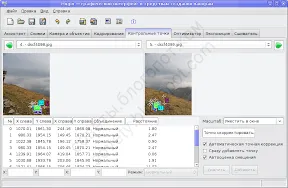
és hogyan lehet a legjobban, hogy rendezze őket:

Van egy másik fajta kontroll pontot, amelyre példát nem fogok vezetni, mert nincs szükség ebben a panoráma. Ha a két pont egy pár ellátásának egy és ugyanazon keret, akkor rendelheti vízszintes vagy függőleges a blokkban. Ez akkor hasznos, ha a keret építészeti struktúrák és fák. Egy jól ismert tervező írt sokat a tényt, hogy az épület a képeken kell felfelé álljanak.
Beállítása az ellenőrzési pontokat, akkor próbálja meg még egyszer, hogy optimalizálja a nézetet. By the way, ha megy a lap „optimalizáló”, akkor választhat, hogy mely paraméterek optimalizálása a keretet. Úgy gondolom, hogy nagyon gyakran a legjobb eredményeket lehet elérni optimalizálásával nem csak a keret helyzetét, hanem körüli forgása az optikai tengellyel. «(Y, p, r)». Ez különösen igaz a panorámaképek venni a kéz (forgatás kézi, könnyű véletlenül kissé döntse a kamera).
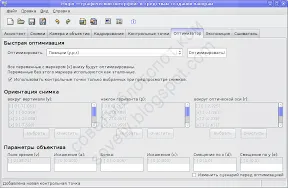
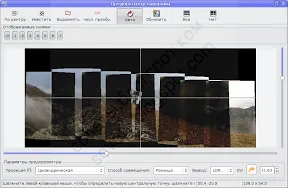
Nagyon hasznos funkció „központi” és a „Fit”, de szükséges, hogy a „Align” funkciót óvatosan. A panoráma lelőttek egy vízszintesen futó állványt, a kiigazítást nem köteles minden, ha kivesszük a kezét, és a felvételeket ment „hullám”, néha igazítás segít eltávolítani a hullám, de úgy tűnik számomra, hogy ez rontja az eredményt térhálósodás. A „align” a Hugin viszonylag új.
Most, ha minden rendben van, akkor az utolsó lépés. Menj a lap „lerakó”, válassza ki a vetítés, javaslom újra kiszámítani a látómezőt, és kiválasztani az optimális méretű (ahol nincs zoom).
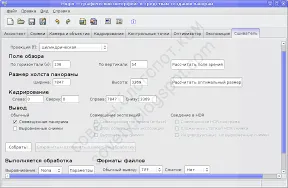
térhálósító eredmény, mindig TIFF formátumban, mert akkor még meg kell szerkeszteni. Hit "Build", és várjon:
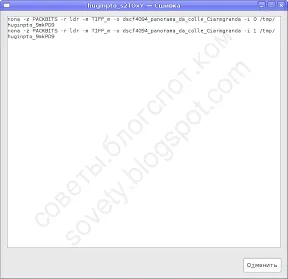
Várjuk hosszú ideig, talán ez a leghosszabb számítási eljárás az egész folyamat. A folyamat végén a következőképpen néz ki:
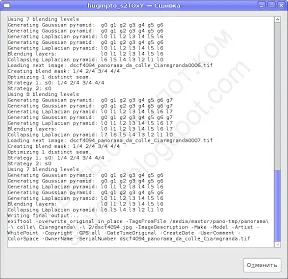
Mindent. Most van egy nagy fájlt térhálós nézeteit. Mentse és zárja be a projekt Hugin. Ezután hozzá kell eszünkbe panoráma varrott.
Feldolgozás panoráma térhálósított
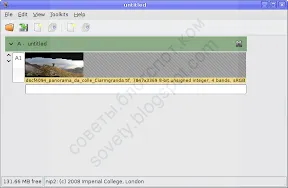
Csökkenthetjük a panoráma, kettős scholknem az A1 cella az eredeti fájlt. Egy új ablak jelenik meg a képen:
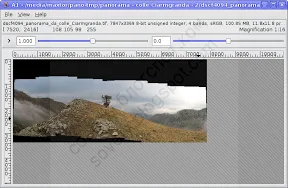
Skálázható keresztül Ctrl + egér kerék. Ctrl gazdaság és az egérrel a bal felső sarokban a jobb alsó ki egy téglalap alakú területet:
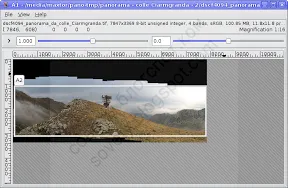
Igen, jelöljön ki egy téglalap alakú terület nip2 szükség van ennek: a bal felső a jobb alsó és a gazdaság Ctrl.
Most nip2 fő ablakban van egy új sejt A2:
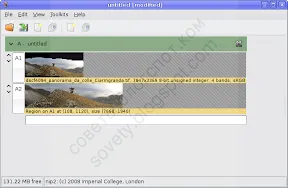
Ez a cella tartalmát (már nyírt panorame) tartjuk a fájlt.
Ebben az esetben vágtam egy kis mozgásteret, így egy helyen a szélén a serpenyőbe van egy lyuk:
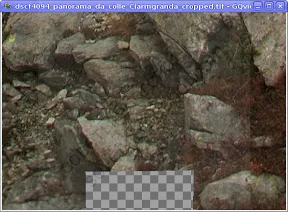
Véleményem szerint ez jobb, ha egy lyuk a helyén jelentéktelenség, mint vágni valami fontos máshol panoráma. És helyette jelentéktelenség hullámokat klónozó ecsettel:
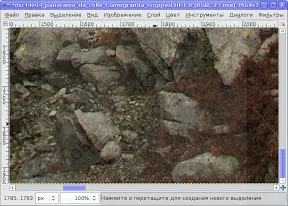
Végül mentse a végleges változat a serpenyőben, adjuk hozzá geotagi. és csodálja:
Ahhoz, hogy hozzá geotagi kell másolni az EXIF címkéket a forrás képek a végső panorámát. Én így: $ exiftool -tagsfromfile első kadr.jpg panorama.jpg Ez nem teljesen pontos, de gyorsan.
Mi mást lehet tenni egy panorámaképet?
Az egyik legérdekesebb panoráma közösségek véleményem, a csoport Perfect panorámaképek villogás. Ahhoz, hogy csak a panoráma, amelynek során a moderátorok nem talál hibát.
Ott fotosoobschestvo Learn is szentelt panorámák. Nem emlékszem a nevére.
Panorama geocímkézett - az a hely, a Panoramio. Jó panoramas majd megmutatja a Google Earth :)
Az interneten panorámaképek segítségével tekinthetőek meg az applet PTViewer. Íme egy példa arra, hogy ez mit tehet. De hoztunk létre egy panoráma PTViewer-e (nem egy nagyon jó példa, mert a vetítés alkalmatlan).
Maximalisták és szerelmesei a monumentális művészet képes rögzíteni gigapixeles panorámakép.
Nos, általában még mindig sok a különböző alkalmazások ezt a technikát. Beleértve meglehetősen komoly.